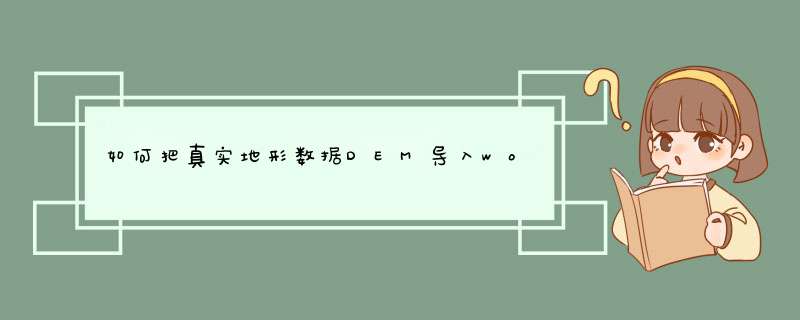
放大到你想输出的区域(左键放大,右键缩小)
选择好区域后选择如上图所示,输出高程数据,会d出格式选择框 。
选择HF2/HFZ(这个是wm可以识别的,另外你可以根据wm可以识别的其他格式导出也可以),确定后d出下框。
选择边界就是Export Bounds,可以看到可以选择输入指定坐标范围或者Draw box画框方式,我们选择画方框的方式点击Draw box
d出上图框,直接鼠标手绘一个选定区域的方框然后确定。确定后会输出到你指定的目录下一个HFZ文件,
然后global mapper打开该文件选择红色标注图标查看图层
图层管理打开后点击元数据信息(Metadata),可以看到你导出的数据详细信息图。
下面打开WM软件。
选择红框中的图标添加一个导入文件节点,然后选择图中的项目参数设置来设置区域范围
勾选上允许非方形区域(Allow non-square extents),填入刚才算出来的宽高然后确定,打开file input节点设置导入的图片的范围为算出来的宽高如下图(记得去掉保持长宽比的勾Preserve Aspect Ratio)
然后确定,dem导入wm就完成了。
第一步:打开你的Worldmachine安装目录,找到presets文件夹第二步:找到APRL文件夹 查看里面是否有 xxx.pre等文件,
如果没有,我这里上传一下我的文件夹,下载下来覆盖一下原文件即可。
第三部:启动WorldMachine,打开刚才的设备,可以看到预制设置已经有了。
这个和高度图的原理有关系的,通俗点说,它计算2个像素间的距离来决定高度(实际上是4个)。但在边界,总有一边是0(因为没有像素了),这样在计算高度时会出错。保留+1,原理就是用多一个像素来代替原来的边界,从而达到保证边界不会发生错误。UDK比较严格,513*513可能无法导入。在这里提示保留,是因为很多软件都有这种功能(利用高度图可以做出很多效果),而且软件一般都有忽略+1的功能(软件生产的是513*513的高度图,但软件会自动删去边界,也就成了没错误512*512)。欢迎分享,转载请注明来源:内存溢出

 微信扫一扫
微信扫一扫
 支付宝扫一扫
支付宝扫一扫
评论列表(0条)